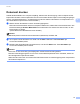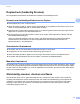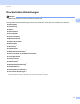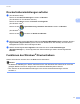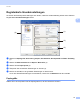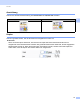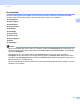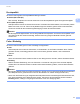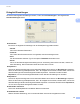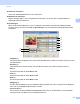Software User's Guide
Table Of Contents
- SOFTWARE-HANDBUCH
- Inhaltsverzeichnis
- Teil I: Gerätetasten
- Teil II: Windows®
- 2 Drucken
- Brother-Druckertreiber verwenden
- Dokument drucken
- Duplexdruck (beidseitig Drucken)
- Gleichzeitig scannen, drucken und faxen
- Druckertreiber-Einstellungen
- Druckertreibereinstellungen aufrufen
- Funktionen des Windows®-Druckertreibers
- Registerkarte Grundeinstellungen
- Registerkarte Erweitert
- Registerkarte Zubehör
- Support
- Funktionen des BR-Script-3-Druckertreibers (PostScript®-3™-Emulation)
- Status Monitor
- 3 Scannen
- Scannen eines Dokumentes mit dem TWAIN-Treiber
- Scannen eines Dokumentes mit dem WIA-Treiber (Windows® XP/Windows Vista®/Windows® 7)
- Scannen eines Dokumentes mit dem WIA-Treiber (Windows-Fotogalerie und Windows-Fax und Scan)
- ScanSoft™ PaperPort™ 12SE mit OCR von NUANCE™ verwenden
- Objekte ansehen
- Organisation der Objekte in den Ordnern
- Verknüpfungen zu anderen Anwendungen
- ScanSoft™ PaperPort™ 12SE mit Texterkennung (OCR) konvertiert eingescannten Text so, dass er bearbeitet werden kann
- Objekte aus anderen Anwendungen importieren
- Objekte in andere Formate exportieren
- Deinstallation von ScanSoft™ PaperPort™ 12SE mit OCR-Texterkennung
- 4 ControlCenter4
- Übersicht
- ControlCenter4 im Standard-Modus verwenden
- Registerkarte Scannen
- Registerkarte PC-FAX (für MFC-9460CDN, MFC-9465CDN und MFC-9970CDW)
- Registerkarte Geräteeinstellungen
- Registerkarte Support
- ControlCenter4 im Erweiterten Modus verwenden
- Registerkarte Scannen
- Registerkarte PC-Kopie
- Registerkarte PC-FAX (für MFC-9460CDN, MFC-9465CDN und MFC-9970CDW)
- Registerkarte Geräteeinstellungen
- Registerkarte Support
- Registerkarte Benutzerdefiniert
- 5 Remote Setup (für MFC-9460CDN, MFC-9465CDN und MFC-9970CDW)
- 6 Brother PC-FAX-Software (für MFC-9460CDN, MFC-9465CDN und MFC-9970CDW)
- 7 Firewall-Einstellungen (für Netzwerknutzer)
- 2 Drucken
- Teil III: Apple Macintosh
- 8 Drucken und Faxen
- 9 Scannen
- 10 ControlCenter2
- 11 Remote Setup
- Teil IV: Scanner-Taste verwenden
- 12 Scannen (für Nutzer des USB-Anschlusses)
- 13 Scannen im Netzwerk
- Vor dem Scannen im Netzwerk
- Scanner-Taste im Netzwerk verwenden
- Scan to E-Mail
- Scan to E-Mail (E-Mail-Server, für DCP-9270CDN, MFC-9460CDN, MFC-9465CDN und MFC-9970CDW)
- Scan to Bild
- Scan to Text
- Scan to Datei
- Scan to FTP
- Scan to Netzwerk (SMB)
- Neue Standardeinstellungen für Scan to E-Mail-Server festlegen (für DCP-9270CDN und MFC-9970CDW)
- Neue Standardeinstellungen für die Dateigröße festlegen (für Scan to FTP und Netzwerk) (für DCP-9055CDN, MFC-9460CDN und MFC-9465CDN)
- Stichwortverzeichnis
- brother GER
Drucken
23
2
Feindruck verbessern
Sie können die Bildqualität dünner Linien verbessern.
Musterdruck verbessern
Wählen Sie diese Option, wenn die gedruckten Füllmuster von den auf dem Computerbildschirm
angezeigten Mustern abweichen.
Einstellungen
Wenn Sie die Farbeinstellungen, wie z. B. Helligkeit und Kontrast, Intensität oder Sättigung ändern
möchten, klicken Sie auf die Schaltfläche Einstellungen, um auf erweiterte Einstellungsmöglichkeiten
zuzugreifen.
• Helligkeit (1)
Das Verschieben des Reglers nach rechts macht das Bild heller und das Verschieben nach links macht
das Bild dunkler.
• Kontrast (2)
Dunklere Bereiche werden dunkler und helle Bereiche heller, wenn der Kontrast erhöht wird.
• Rot (3)
Erhöht die Intensität der Farbe Rot im Bild.
• Grün (4)
Erhöht die Intensität der Farbe Grün im Bild.
• Blau (5)
Erhöht die Intensität der Farbe Blau im Bild.
• Sättigung (6)
Erhöhen Sie die Sättigung, wenn das Bild lebendiger aussehen soll, oder verringern Sie die Sättigung,
wenn Sie ein gedämpfteres Bild erhalten möchten.
• Durchsuchen (7)
Durch Klicken auf die Schaltfläche Durchsuchen können Sie ein anderes Bild im Vorschaufenster
anzeigen lassen. Die Datei muss eine Bitmap-Datei sein.
(1)
(2)
(4)
(3)
(5)
(6)
(7)
(8)